9つの最高のWordPressインポートエクスポートプラグイン
公開: 2022-03-06大量のデータをWordPressWebサイトまたは別のWordPressWebサイトに移動する最良の方法は、エクスポートおよびインポートの方法です。 これは通常、CSV(カンマ区切り値)ファイルまたはXML(拡張マークアップ言語)ファイルを使用して行われます。
WordPressはデフォルトで、ツールセットにエクスポートおよびインポート機能を提供します。 デフォルトでは、すべてのコンテンツタイプまたは投稿、ページ、タグ、およびメディアを個別にエクスポートできます。 これにアクセスするには、WordPressダッシュボードにログインし、[ツール]>[エクスポート]に移動します。 WordPressのエクスポートファイルはXML形式です。
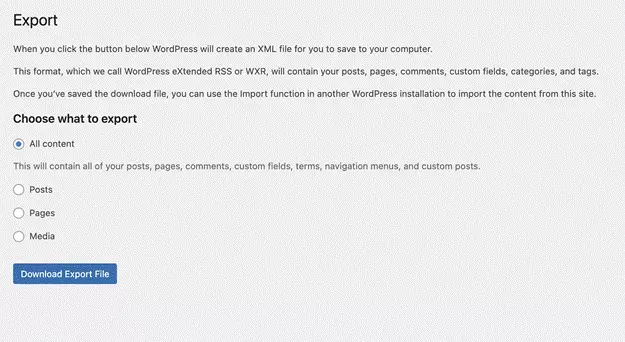
WordPressには、さまざまなブログプラットフォームからインポートして、WordPressエクスポートファイル自体を使用できるインポート機能もあります。 この機能は、WordPressダッシュボードの[ツール]>[インポート]から取得できます。
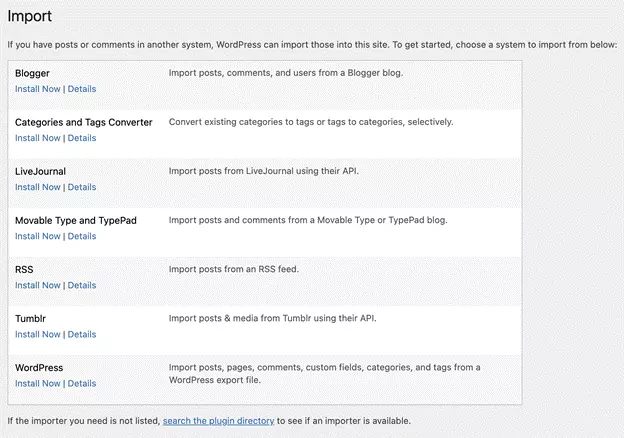
しかし、多くの場合、技術に精通していない場合、データベースを直接操作したくない場合、または単に物事を簡単に実行したい場合は、プラグインの助けを借りて大量のデータをに移動する必要がありますそしてあなたのWordPressウェブサイトから。
この記事では、WordPressとの間でさまざまな種類のデータをインポートおよびエクスポートするのに役立つプラグインをリストします。
ベスト9のWordPressプラグインのインポートとエクスポート
ウィジェットインポーター&エクスポーター

プラグインは、WordPressWebサイトでウィジェットをインポートおよびエクスポートするのに役立ちます。 これは、既存のウィジェットをあるWordPressWebサイトから別のWebサイトに移動する場合に非常に便利です。 プラグインがインストールされると、WordPressダッシュボードの[ツール]の下に、ウィジェットインポーターとエクスポーターのメニューが表示されます。
ウィジェットのインポートとエクスポートのセクションから、エクスポートをクリックしてWebサイトにウィジェットをエクスポートできます。 このプラグインを使用してエクスポートされたファイルは、.wie形式になります。
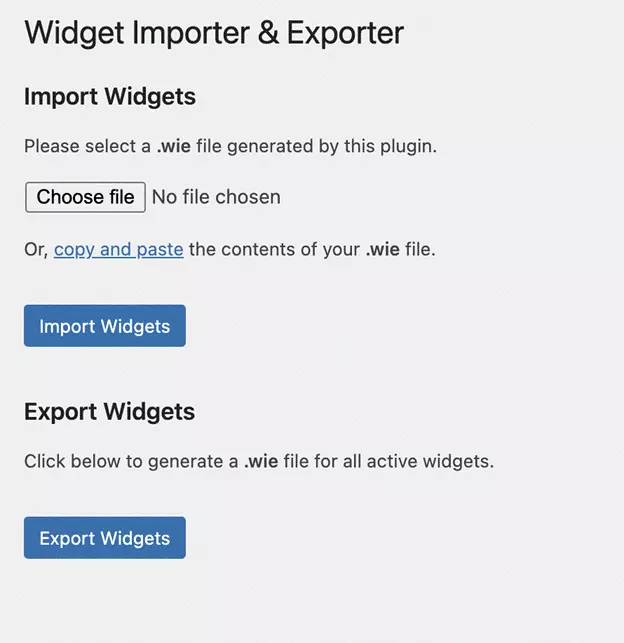
インポートするには、.wieファイルの内容をコピーして貼り付けるか、プラグインを使用してエクスポート時に作成されたファイルをアップロードします。
WordPressプラグインのダウンロード
カスタマイザーのインポート/エクスポート
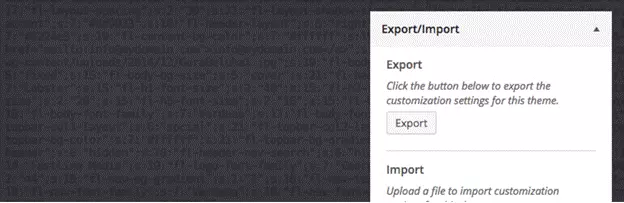
あるサイトの同じテーマのカスタマイズ設定を別のサイトに複製する場合は、カスタマイザーのインポート/エクスポートが役立ちます。 プラグインは、あるWebサイトのテーマのカスタマイズ設定を別のWebサイトにインポートおよびエクスポートする際に使用されます。
プラグインは、エクスポートおよびインポート用のメニューをテーマカスタマイザーに追加します。 [エクスポート]ボタンをクリックしてダウンロードすると、設定をエクスポートできます。

[エクスポート/インポート]をクリックすると、同じ画面内で設定をインポートおよびエクスポートするオプションが表示されます。
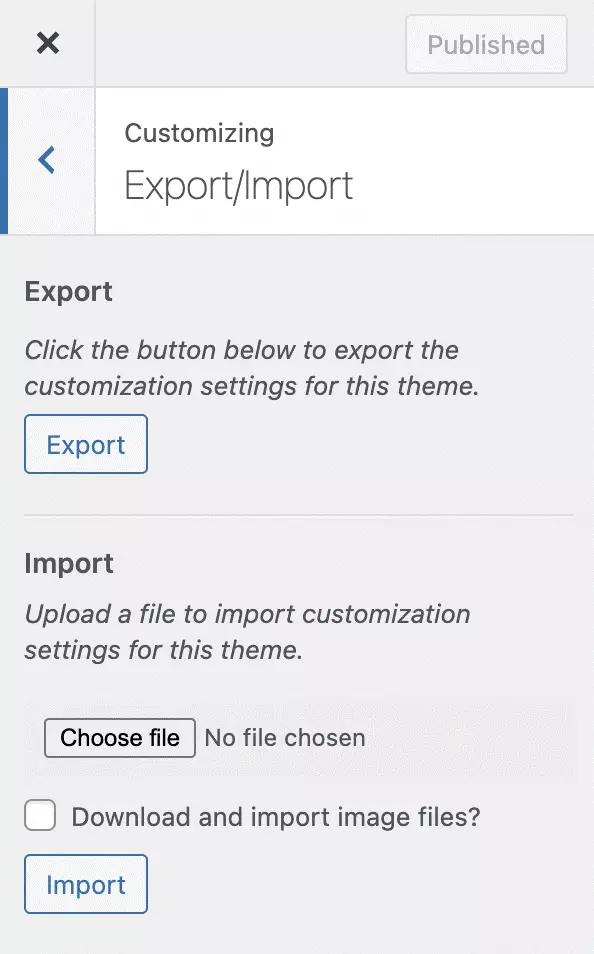
ターゲットWebサイトで、エクスポート元と同じテーマまたは子テーマのこのファイルをインポートできます。 インポートの場合、インポートファイルをターゲットWebサイトにアップロードし、画像ファイルをダウンロードしてインポートする場合はチェックボックスをオンにしてから、インポートボタンをクリックする必要があります。 これにより、テーマのカスタマイズ設定がWebサイトにインポートされます。
WordPressプラグインのダウンロード
インポートエクスポートWordPressユーザーとWooCommerce顧客
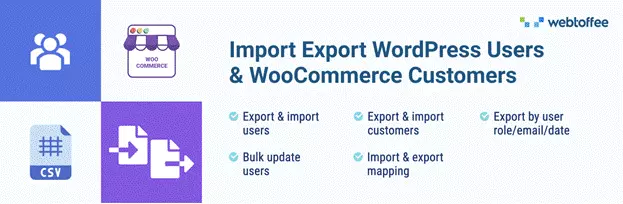
このプラグインは、WordPressWebサイトのユーザーをインポートおよびエクスポートするのに役立ちます。 WooCommerceショップがある場合は、WooCommerceの顧客をインポートおよびエクスポートすることもできます。
プラグインをインストールすると、WordPressダッシュボードのサイドバーにメニューが表示されます– WebToffeeインポートエクスポート(基本)。 メニューをクリックすると、インポート/エクスポート画面が表示されます。 簡単にするために、インポートとエクスポートは5つのステップに分かれています。
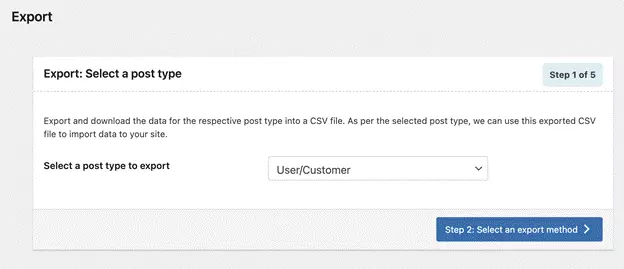
プラグインによって提供されるインポートおよびエクスポートオプションには、クイックとアドバンスの2種類があります。
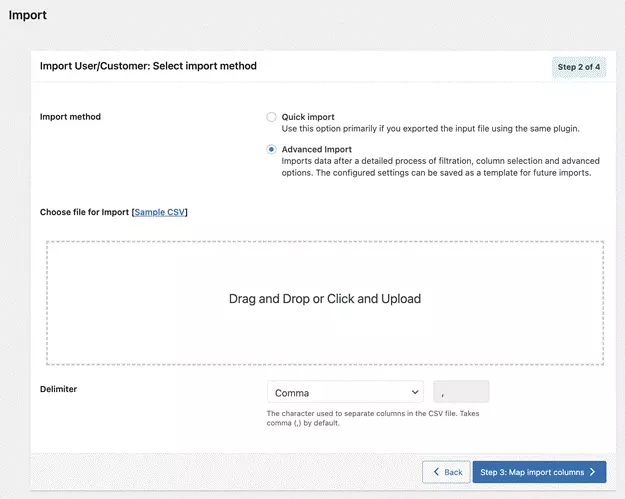
クイックエクスポート/インポートオプションを使用すると、すべての基本フィールドを含むエクスポートファイルを取得できます。 詳細オプションを使用すると、インポートまたはエクスポートされるデータをより細かく制御できます。
WordPressプラグインのダウンロード
WooCommerceの製品インポートエクスポート
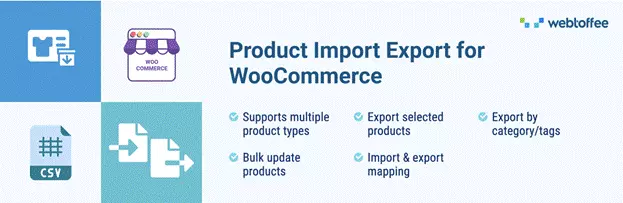

このプラグインは、CSVファイルを使用して、WooCommerce製品、製品レビュー、製品タグ、および製品カテゴリをあるストアから別のストアにインポートおよびエクスポートするのに役立ちます。
この製品のインポート/エクスポートプラグインは、WebToffeeによるインポート/エクスポートスイートの一部です。 すでにWordPressユーザーとWooCommerceCustomersImport Exportプラグインを使用している場合は、プラグインをインストールすると、同じインターフェイスに追加の投稿タイプ(製品)が追加されます。
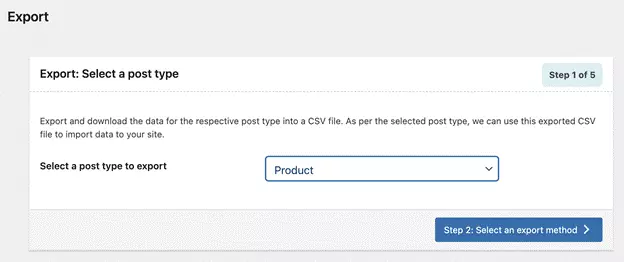
WordPressプラグインのダウンロード
WooCommerceの注文インポートエクスポート
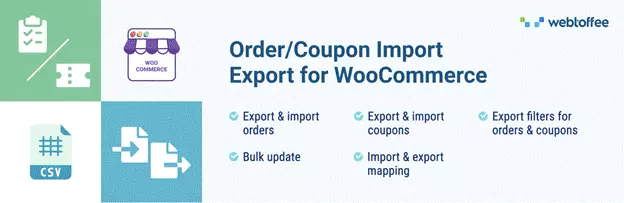
CSVファイルを使用して1つのWooCommerceWebサイトから別のWebサイトに注文とクーポンをエクスポートおよびインポートするには、このプラグインを利用できます。
プラグインをインストールすると、WooCommerceおよびWordPressユーザー向けの製品インポートエクスポートおよびWooCommerceカスタマーインポートエクスポートと同じインターフェイスが提供されます。
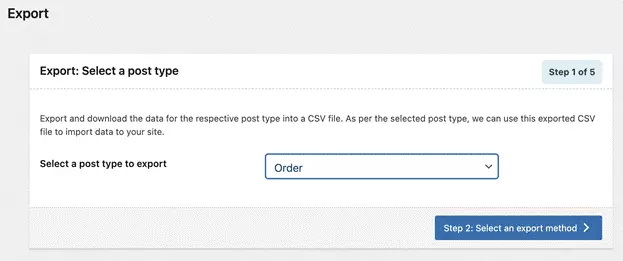
クイックエクスポートを使用すると、すべての基本的な注文/クーポンの詳細をCSVで取得できます。 カスタムエクスポートファイルを作成するための追加のフィルターとして、高度なエクスポートオプションを使用できます。
注:製品、ユーザー、および注文をあるストアから別のストアに移行する場合は、それらをその順序で移行する必要があります。 まず、すべての製品、次にユーザー、次に注文を移行します。
WordPressプラグインのダウンロード
すべてのURLをエクスポート
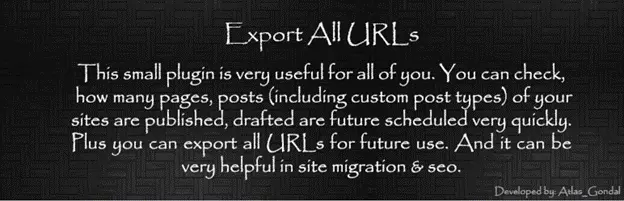
[すべてのURLをエクスポート]は非常にシンプルなプラグインであり、サイトの移行を行う場合や、サイトのSEOを保持する必要がある場合に非常に便利です。 このプラグインは、WordPress Webサイト上のすべての投稿の投稿ID、タイトル、URL、およびカテゴリをエクスポートするのに役立ちます。 投稿タイプには、ページ、投稿、およびカスタム投稿タイプが含まれます。
プラグインを使用すると、すべてのデータをエクスポートすることも、CSVファイルで必要なデータのみを選択することもできます。 プラグインは、必要に応じて、プラグイン画面自体にエクスポートファイルの出力も表示します。
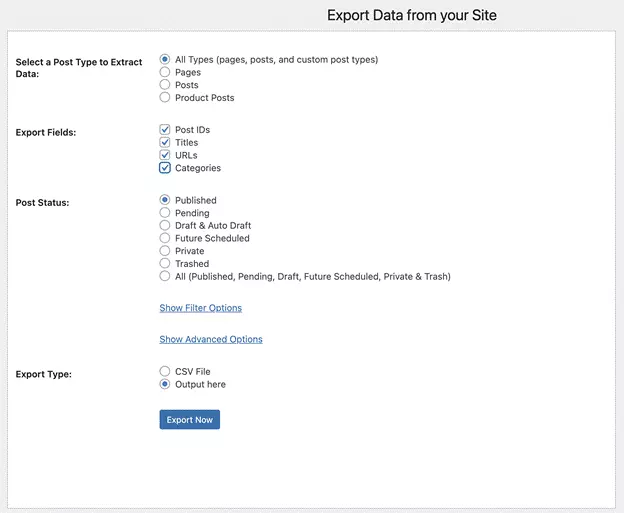
投稿のステータスに基づいて、エクスポートするデータをフィルタリングすることもできます。 高度なフィルター機能を使用すると、日付範囲に基づいて、または作成者ごとにデータをフィルター処理できます。 プラグインには、エクスポートファイルをさらにカスタマイズできるいくつかのより高度なオプションもあります。
[エクスポート]をクリックすると、ファイルをダウンロードできるようになります。 ファイルをダウンロードした後、サーバーから同じものを削除できます。
WordPressプラグインのダウンロード
WPすべてのエクスポート
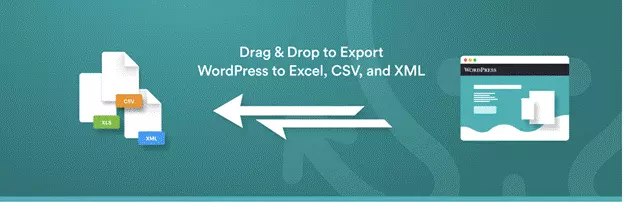
WP All Exportは、すべてのWordPress投稿タイプをCSVファイルにインポートおよびエクスポートするのに役立ちます。 プラグインをインストールすると、WordPressダッシュボードに[WPAllExport]メニューが表示されます。
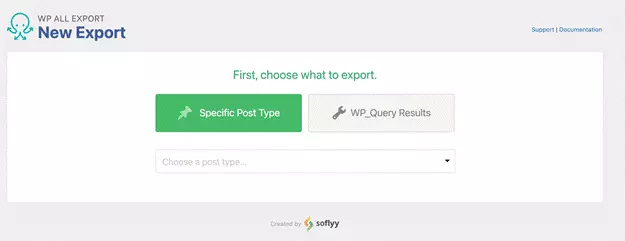
エクスポート画面から、エクスポートする投稿の種類を選択します。 必要に応じて、エクスポートファイルをカスタマイズします。 プラグインは、非常にユーザーフレンドリーなドラッグアンドドロップUIを提供し、エクスポートファイルを希望どおりにカスタマイズするのに役立ちます。 エクスポート後に取得するファイルをプレビューして、必要に応じて変更を加えることができます。
プラグインは、エクスポートファイル形式の複数のオプションも提供します。 ファイルは、CSV、XLS、XLSX、シンプルXMLフィード、およびカスタムXMLフィードとしてエクスポートできます。
WordPressプラグインのダウンロード
WPすべてのインポート
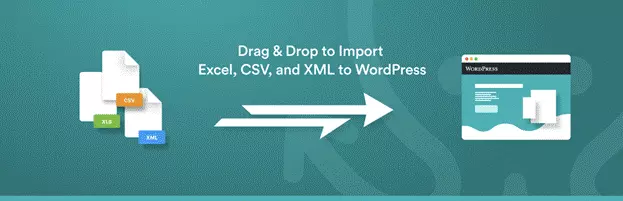
WP All Importは、5つのステップで任意のタイプの投稿タイプをインポートします。 プラグインには、インポートファイルを追加するための3つの異なる方法を使用するオプションがあります。ローカルコンピューターからファイルを直接アップロードするか、URLをダウンロードするかFTP / sFTPを使用するか、既存のファイルを使用します。 既存のファイルを使用することは、プラグインのプレミアム機能です。
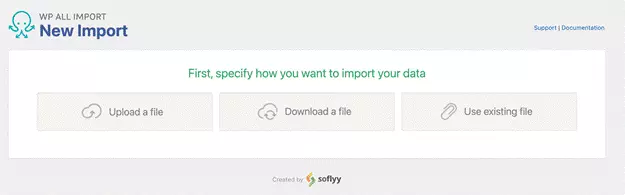
ファイルをアップロードしたら、次にインポートをマップして構成する必要があります。 すべての設定が完了したら、[インポート]ボタンをクリックしてインポートを終了できます。
WPAllImportとWPAllExportを使用すると、同じWebサイトでデータのインポートとエクスポートを行う場合、Webサイトに2つの別個のプラグインをインストールする必要があります。 ただし、データが1つのWebサイトからエクスポートされ、別のWebサイトにインポートされる場合は、問題にはなりません。
WordPressプラグインのダウンロード
WPインポートエクスポートライト
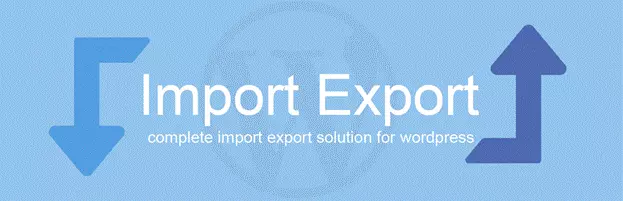
このプラグインを使用すると、CSVファイルを使用してWordPressの投稿タイプをすべて1か所でインポートおよびエクスポートできます。 エクスポートの場合、エクスポートする投稿の種類を選択し、必要に応じてフィルタリングオプションを追加するだけです。 フィルタと詳細オプションを使用すると、必要なデータのみを含むカスタムエクスポートファイルを作成できます。

インポートの場合、プラグインではインポートファイルを追加する必要があります。 プラグインにファイルを追加してインポートするには、3つの方法があります。 コンピューターから直接アップロードしたり、URLからダウンロードしたり、既存のファイルを使用したりできます。
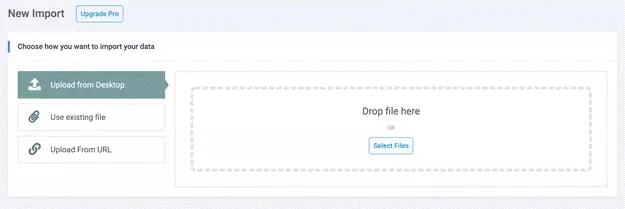
インポートファイルをアップロードしたら、次のステップはデータのインポート方法を構成することです。 完了すると、すべてのデータがWebサイトにインポートされます。
WordPressプラグインのダウンロード
結論
インポートとエクスポートは、あるサイトから別のサイトに、場合によっては一時的なバックアップとしてデータを転送するためのWordPressの強力なツールです。 記事に記載されているプラグインは、WordPressWebサイトからさまざまな種類のデータを複数の目的で簡単に移動するのに役立ちます。 これらのプラグインのうち、最も便利なものはどれですか? 以下のコメントでお知らせください。
